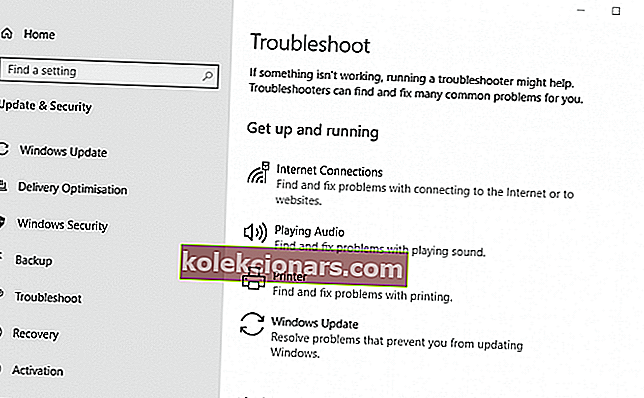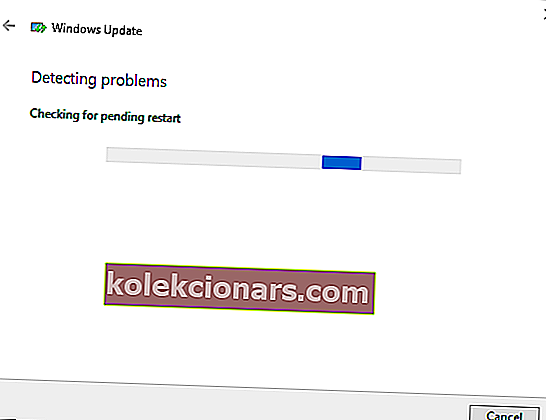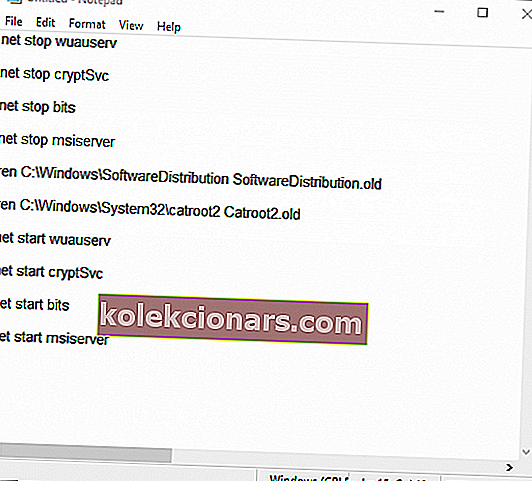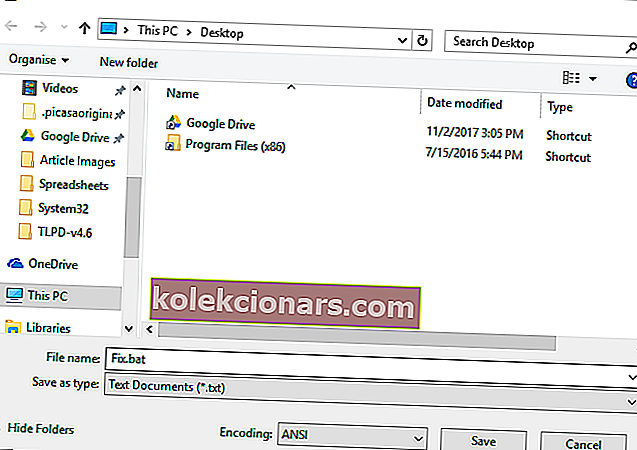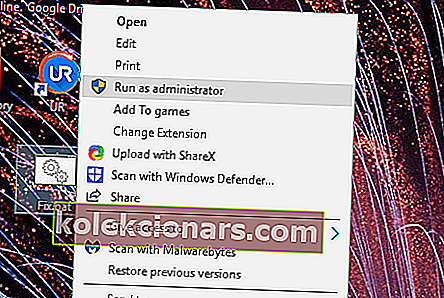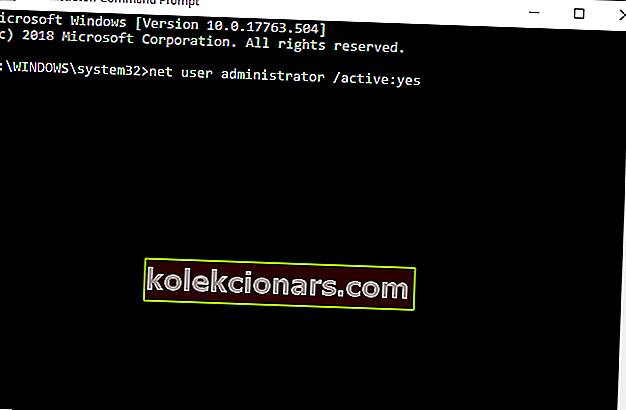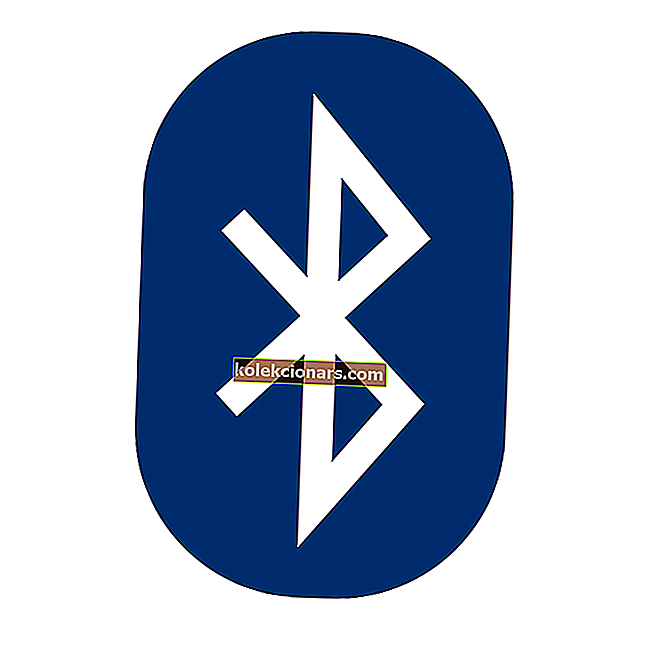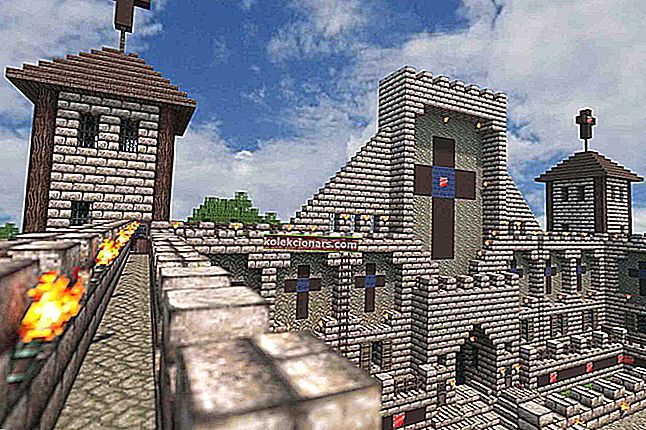- Грешка 0к8е5е03фа је проблем са Виндовс Упдатеом који се јавља када покушавате ручно да инсталирате одређене кумулативне исправке.
- Да бисте поправили код грешке Виндовс Упдате 0к8е5е03фа, први корак је покретање алатке за решавање проблема Виндовс Упдате.
- Знамо да је фрустрирајуће добити грешку управо када ажурирате систем. Срећом, имамо читаву категорију која ће вам помоћи да исправите грешке у систему Виндовс Упдате.
- Ако желите да прочитате све грешке у оперативном систему Виндовс 10, посетите наш центар за грешке у систему Виндовс 10. И док сте тамо, ставите страницу на обележиваче, јер никада не знате када имате проблем.

Грешка 0к8е5е03фа је проблем са Виндовс Упдатеом који се јавља код неких корисника приликом покушаја ручне инсталације одређених кумулативних исправки, попут КБ30814444, путем Поставки.
У поруци о грешци стоји: Било је проблема са инсталирањем неких исправки, али покушаћемо поново касније.
Порука о грешци такође укључује код грешке 0к8е5е03фа заједно са детаљима ажурирања.
Прочитајте више о решењима у наставку.
Како могу да поправим код грешке Виндовс Упдате 0к8е5е03фа у оперативном систему Виндовс 10?
- Покрените алатку за решавање проблема Виндовс Упдате
- Ресетујте компоненте Виндовс Упдате помоћу батцх датотеке
- Инсталирајте исправку у оквиру алтернативног корисничког налога
1. Покрените алатку за решавање проблема Виндовс Упдате
Алатка за решавање проблема са Виндовс Упдате је укључена у Вин 10 за решавање грешака у ажурирању.
Та алатка за решавање проблема не поправља увек грешке у ажурирању, али можда би било вредно покренути да бисте видели да ли пружа решење. Корисници могу отворити алатку за решавање проблема Виндовс Упдате на следећи начин.
- Покрените Цортану помоћу Виндовс тастера + К пречица (или кликните на поље за унос овде за претрагу у оперативном систему Виндовс 10 1903).
- Затим у поље за претрагу унесите „решавање проблема“ и кликните на Решавање проблема.
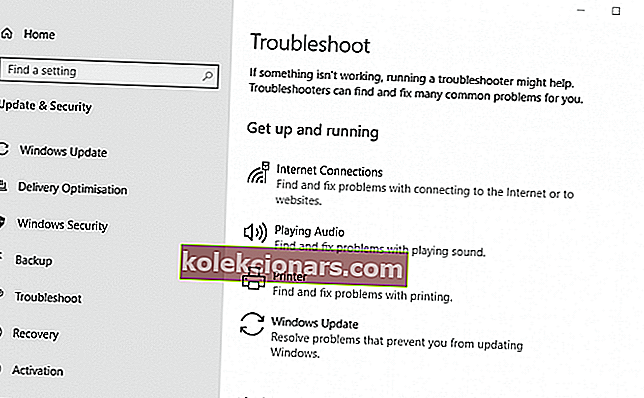
- Изаберите алатку за решавање проблема Виндовс Упдате у апликацији Сеттингс.
- Кликните на Покрени алатку за решавање проблема да бисте отворили алатку за решавање проблема Виндовс Упдате.
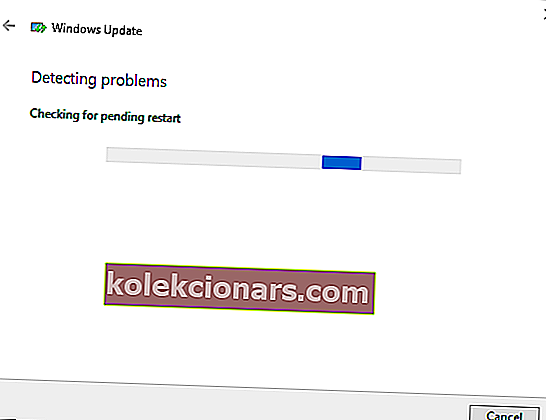
- Након тога, алатка за решавање проблема може открити и аутоматски исправити грешку 0к8е5е03фа. Ако је тако, пружиће неке додатне детаље.
2. Ресетујте компоненте Виндовс Упдате помоћу батцх датотеке
Ово је резолуција којом су корисници широко потврдили исправке грешке 0к8е5е03фа . Резолуција покреће батцх датотеку која ресетује компоненте Виндовс Упдате.
На овај начин корисници могу ресетовати компоненте Виндовс Упдате помоћу батцх датотеке.
- Отворите поље за претрагу Цортане.
- Унесите кључну реч Нотепад у Цортанин услужни програм за претрагу. Затим кликните Нотепад да бисте отворили прозор тог уређивача текста.
- Затим унесите (или копирајте и налепите) овај текст у Бележницу: нет стоп вуаусервнет стоп цриптСвцнет стоп битснет стоп мсисерверрен Ц: ВиндовсСофтвареДистрибутион СофтвареДистрибутион.олдрен Ц: ВиндовсСистем32цатроот2 Цатроот2.олднет старт вуаусерв
нето старт цриптСвц
нето почетни битови
нето старт мсисервер
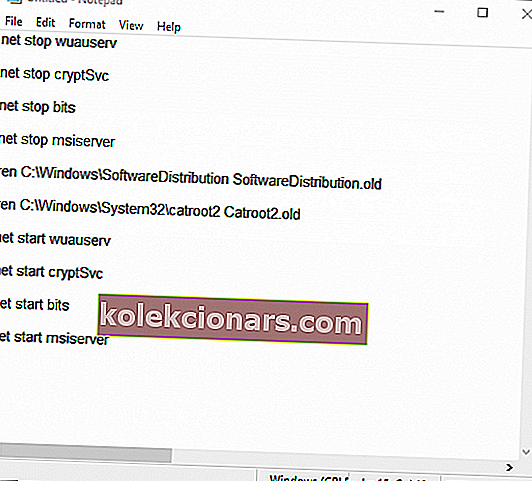
- Кликните на Филе и одаберите Саве ас да бисте отворили прозор на снимку директно испод.
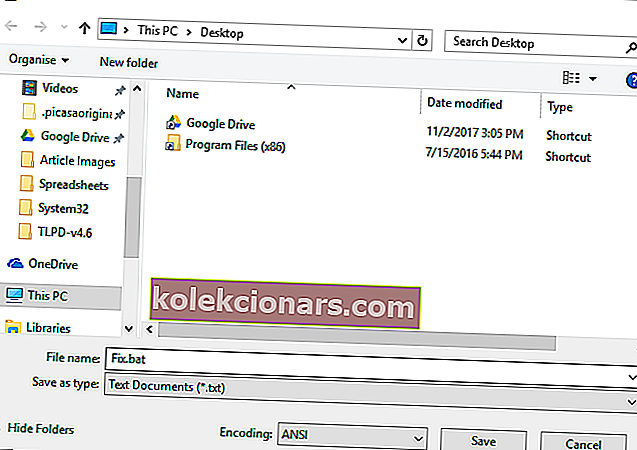
- Затим у падајућем менију Сачувај као тип изаберите Све датотеке .
- У текстуално поље Име датотеке унесите Фик.бат.
- Изаберите да бисте датотеку сачували на радној површини.
- Притисните дугме Сачувај .
- Затим затворите Нотепад.
- Сада би корисници требали пронаћи датотеку Фик.бат на радној површини. Кликните десним тастером миша на Фик.бат да бисте изабрали опцију Покрени као администратор .
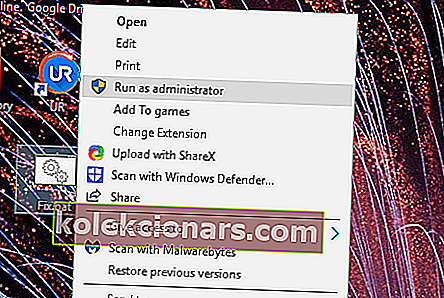
- Кликните Да на било ком УАЦ дијалошком оквиру који се отвори да бисте покренули батцх датотеку.
- Након тога, Цомманд Промпт ће отворити и ресетовати компоненте Виндовс Упдате.
3. Инсталирајте исправку у оквиру алтернативног корисничког налога
Потребна ажурирања могу се без икаквих проблема преузети и инсталирати на алтернативном Виндовс налогу. Дакле, постављање новог корисничког налога можда вреди покушати.
На овај начин корисници могу да активирају уграђени администраторски налог са којег покушавају да инсталирају исправке за Виндовс.
- Кликните десним тастером миша на дугме Старт да бисте отворили мени, а затим изаберите Покрени да бисте отворили ту додатну опрему.
- Унесите цмд у Рун и притисните тастерску пречицу Цтрл + Схифт + Ентер.
- У прозору Промпт унесите нет усер администратор / ацтиве: иес и притисните Ретурн да бисте активирали уграђени администраторски налог.
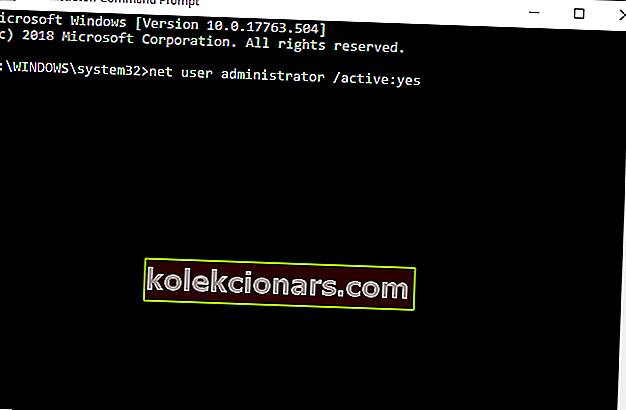
- Затворите командну линију.
- Одјавите се из Виндовс-а, а затим се поново пријавите са новим администраторским налогом.
- Проверите да ли постоје исправке на новом администраторском налогу.
Те резолуције би требало да исправе грешку 0к8е5е03фа за неке кориснике.
Међутим, имајте на уму да корисници такође могу ручно да преузму и инсталирају потребне исправке из Мицрософт Упдате Цаталогуе.
Тако корисници одатле могу добити исправке, уместо да кликну на дугме Провери да ли постоје ажурирања у Подешавањима.
Честа питања: Сазнајте више о грешкама у систему Виндовс Упдате
- Како да исправим грешке у систему Виндовс Упдате?
- Како да поправим грешку 0к8е5е03фа?
- Како могу да поправим оштећење услуге Виндовс Упдате?
Напомена уредника: Овај пост је првобитно објављен у мају 2019. године и од тада је обновљен и ажуриран у марту 2020. године ради свежине, тачности и свеобухватности.